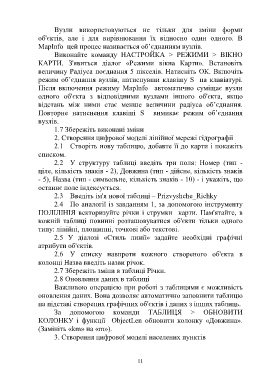Page 12 - 4348
P. 12
Вузли використовуються не тільки для зміни форми
об'єктів, але і для вирівнювання їх відносно один одного. В
MapInfo цей процес називається об’єднанням вузлів.
Виконайте команду НАСТРОЙКА > РЕЖИМИ > ВІКНО
КАРТИ. З'явиться діалог «Режими вікна Карти». Встановіть
величину Радіуса поєднання 5 пікселів. Натисніть ОК. Включіть
режим об’єднання вузлів, натиснувши клавішу S на клавіатурі.
Після включення режиму MapInfo автоматично суміщає вузли
одного об'єкта з відповідними вузлами іншого об'єкта, якщо
відстань між ними стає менше величини радіуса об’єднання.
Повторне натиснення клавіші S вимикає режим об’єднання
вузлів.
1.7 Збережіть виконані зміни
2. Створення цифрової моделі лінійної мережі гідрографії
2.1 Створіть нову таблицю, добавте її до карти і покажіть
списком.
2.2 У структуру таблиці введіть три поля: Номер (тип -
ціле, кількість знаків - 2), Довжина (тип - дійсне, кількість знаків
- 5), Назва (тип - символьне, кількість знаків - 10) - і укажіть, що
останнє поле індексується.
2.3 Введіть ім'я нової таблиці – Prizvyshche_Richky
2.4 По аналогії із завданням 1, за допомогою інструменту
ПОЛІЛІНІЯ векторизуйте річки і струмки карти. Пам'ятайте, в
кожній таблиці повинні розташовуватися об'єкти тільки одного
типу: лінійні, площинні, точкові або текстові.
2.5 У діалозі «Стиль линії» задайте необхідні графічні
атрибути об'єктів.
2.6 У списку навпроти кожного створеного об'єкта в
колонці Назва введіть назви річок.
2.7 Збережіть зміни в таблиці Річки.
2.8 Оновлення даних в таблиці
Важливою операцією при роботі з таблицями є можливість
оновлення даних. Вона дозволяє автоматично заповнити таблицю
на підставі створених графічних об'єктів і даних з інших таблиць.
За допомогою команди ТАБЛИЦЯ > ОБНОВИТИ
КОЛОНКУ і функції ObjectLen обновити колонку «Довжина».
(Замініть «km» на «m»).
3. Створення цифрової моделі населених пунктів
11